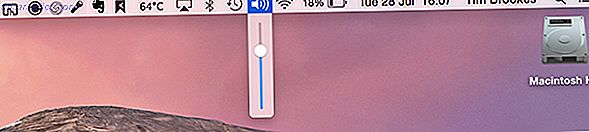La stampa può essere un processo talmente complicato. Non solo può essere difficile sapere quale sia il modo giusto per stampare La stampa è cambiata in Windows 8: ecco cosa devi sapere La stampa è cambiata in Windows 8: ecco cosa devi sapere La stampa è cambiata in Windows 8 - c'è ora un modo standard di stampare in ogni app moderna. Tuttavia, come molte cose sulla nuova interfaccia moderna di Microsoft, la stampa non è immediatamente intuitiva per molti utenti ... Per saperne di più, potresti spesso incorrere in problemi di connessione alle stampanti, soprattutto se sono wireless Come installare una stampante wireless su Windows & Soluzioni alternative Come installare una stampante wireless su Windows e soluzioni alternative Problemi di connessione alla stampante wireless o ricerca di un modo per rendere accessibile una stampante cablata in modalità wireless? Utilizzare questi suggerimenti e trucchi per ottenere la stampa wireless Zen. Leggi di più .
Ecco perché preferisco stampare su PDF e archiviare digitalmente 7 migliori strumenti per stampare su PDF 7 migliori strumenti per stampare su PDF Non una singola versione di Windows viene fornita con una soluzione nativa da stampa a PDF. Quindi qual è la migliore alternativa? Abbiamo controllato 8 delle opzioni più popolari per scoprirlo. Leggi di più ogni volta che posso. Ma a volte è necessario stampare stampare molte cose, come in un ambiente d'ufficio, e la coda di stampa di Windows può rimanere bloccata.
Quando ciò accade, ecco tre metodi che puoi utilizzare per cancellare la coda e sbloccarla.
Metodo 1: vassoio di sistema
Nella barra delle applicazioni, fare doppio clic sull'icona della stampante per visualizzare la coda di stampa. Vai a Stampante nel menu, quindi seleziona Annulla tutti i documenti . Oppure fare clic con il tasto destro del mouse su singoli lavori di stampa e selezionare Annulla .
Questo è tutto! Questo dovrebbe funzionare in quasi tutti i casi.
Metodo 2: dispositivi e stampanti
Aprire il menu Start e cercare e avviare Dispositivi e stampanti nel Pannello di controllo. Sotto la categoria Stampanti, trova la tua stampante e fai clic con il tasto destro del mouse su di essa e seleziona Vedi cosa stampa .
A questo punto, il resto è lo stesso del Metodo 1: è possibile annullare tutti i lavori o annullare singoli lavori nello stesso modo.
Metodo 3: Impostazioni App
Apri il menu Start e cerca l'app Impostazioni . Passare a Dispositivi> Stampanti e scanner e trovare la stampante nell'elenco. Fare clic su di esso per visualizzare opzioni aggiuntive e selezionare Apri coda .
A questo punto, il resto è lo stesso del Metodo 1: è possibile annullare tutti i lavori o annullare singoli lavori nello stesso modo.
Indipendentemente dal metodo utilizzato, non appena la coda di stampa viene cancellata, è possibile procedere e riprovare a stampare. Dovrebbe funzionare senza intoppi.
Quante volte la coda di stampa si blocca? Quale metodo preferisci usare? Hai qualche consiglio relativo alla stampante per noi? Fateci sapere in un commento qui sotto!
Immagine di credito: Christiaan Colen via Flickr